Cách Tính Tổng Số Tiền Trong Excel là một kỹ năng cơ bản nhưng vô cùng quan trọng đối với bất kỳ ai sử dụng phần mềm bảng tính này, từ việc quản lý tài chính cá nhân đến phân tích dữ liệu kinh doanh. Bài viết này sẽ hướng dẫn bạn chi tiết các phương pháp tính tổng số tiền trong Excel, từ đơn giản đến phức tạp, giúp bạn thao tác nhanh chóng và hiệu quả.
Các Phương Pháp Tính Tổng Số Tiền Cơ Bản Trong Excel
Excel cung cấp nhiều cách khác nhau để tính tổng số tiền, phù hợp với nhiều trường hợp cụ thể. Dưới đây là một số phương pháp phổ biến nhất:
-
Sử dụng hàm SUM: Hàm SUM là cách đơn giản và nhanh chóng nhất để tính tổng một dãy số. Cú pháp của hàm SUM là
=SUM(v Phạm vi), trong đó “v Phạm vi” là vùng ô chứa các số cần tính tổng. Ví dụ,=SUM(A1:A10)sẽ tính tổng các số từ ô A1 đến A10. -
Sử dụng toán tử cộng (+): Bạn cũng có thể sử dụng toán tử cộng để tính tổng trực tiếp các ô. Ví dụ,
=A1+A2+A3sẽ tính tổng giá trị của ba ô A1, A2 và A3. Tuy nhiên, phương pháp này chỉ phù hợp khi cần tính tổng một số lượng ô nhỏ. -
Sử dụng AutoSum: Tính năng AutoSum tự động xác định vùng dữ liệu cần tính tổng và chèn hàm SUM vào ô bên dưới hoặc bên phải vùng dữ liệu đó. Bạn chỉ cần chọn ô muốn hiển thị kết quả và nhấn nút AutoSum (ký hiệu Σ) trên thanh công cụ.
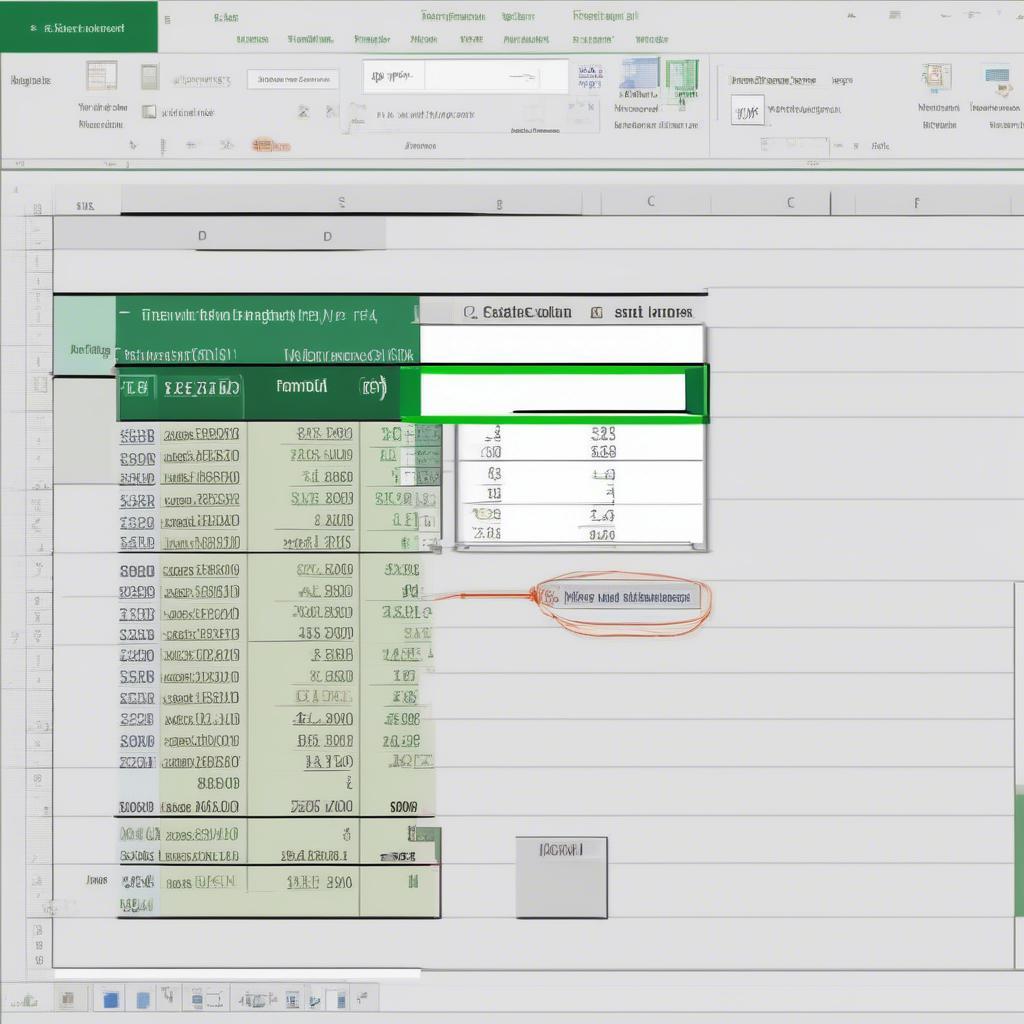 Tính Tổng Số Tiền Trong Excel Bằng Hàm SUM
Tính Tổng Số Tiền Trong Excel Bằng Hàm SUM
Tính Tổng Số Tiền Với Điều Kiện Trong Excel
Trong nhiều trường hợp, bạn cần tính tổng số tiền dựa trên một hoặc nhiều điều kiện nhất định. Excel cung cấp các hàm mạnh mẽ để thực hiện việc này:
-
Hàm SUMIF: Hàm SUMIF được sử dụng để tính tổng các ô thỏa mãn một điều kiện cụ thể. Cú pháp của hàm SUMIF là
=SUMIF(v Phạm vi điều kiện, điều kiện, v Phạm vi tổng). -
Hàm SUMIFS: Hàm SUMIFS cho phép tính tổng dựa trên nhiều điều kiện. Cú pháp của hàm SUMIFS là
=SUMIFS(v Phạm vi tổng, v Phạm vi điều kiện 1, điều kiện 1, v Phạm vi điều kiện 2, điều kiện 2, ...).
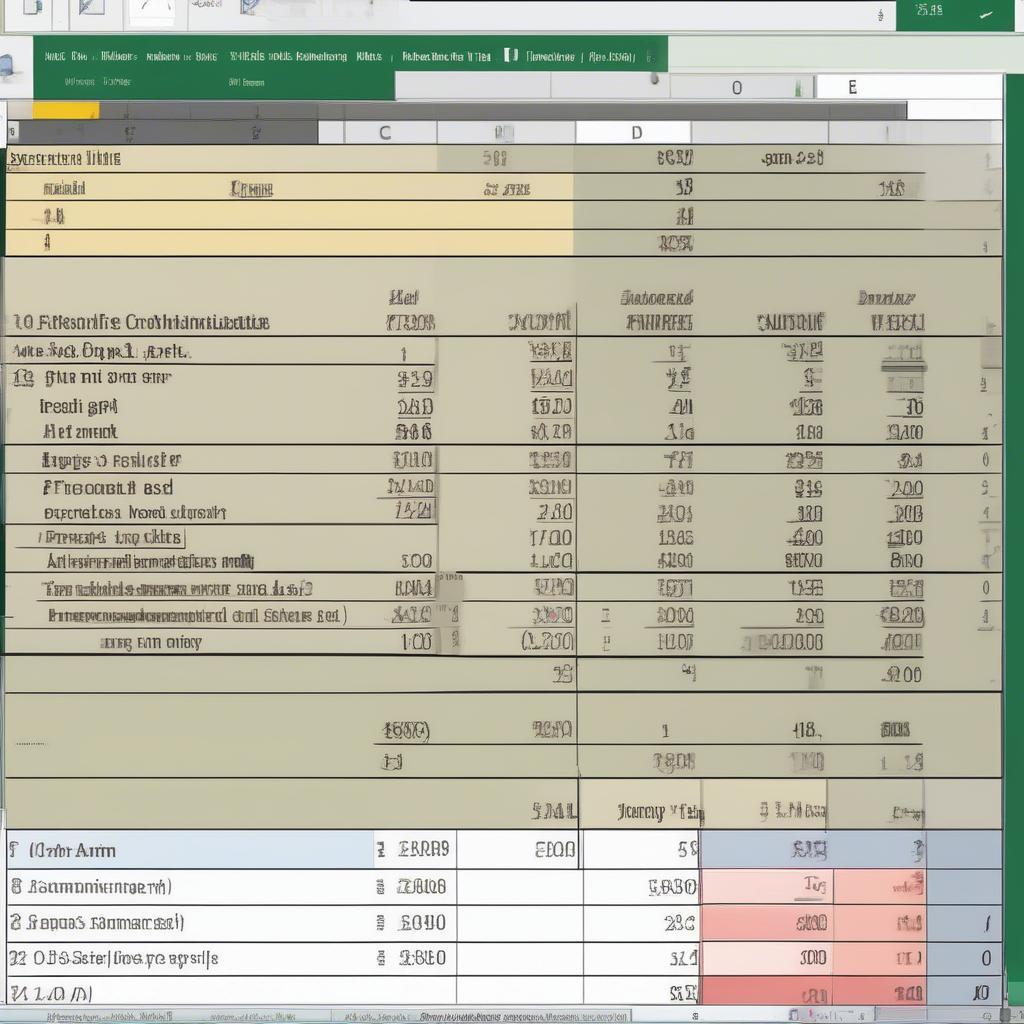 Tính Tổng Số Tiền Có Điều Kiện Trong Excel
Tính Tổng Số Tiền Có Điều Kiện Trong Excel
Ví dụ, bạn muốn tính tổng doanh thu của sản phẩm A trong tháng 1. Bạn có thể sử dụng hàm SUMIFS với điều kiện là “Sản phẩm” bằng “A” và “Tháng” bằng “1”.
“Việc sử dụng hàm SUMIF và SUMIFS là rất quan trọng trong việc phân tích dữ liệu bán hàng. Nó giúp chúng ta nhanh chóng tính toán doanh thu theo từng sản phẩm, khu vực, hoặc thời gian cụ thể,” theo ông Nguyễn Văn A, chuyên gia phân tích dữ liệu tại Công ty ABC.
Mẹo Và Thủ Thuật Để Tính Tổng Số Tiền Hiệu Quả Hơn Trong Excel
-
Định dạng dữ liệu: Đảm bảo dữ liệu của bạn được định dạng là số để Excel có thể tính toán chính xác.
-
Sử dụng tên vùng: Đặt tên cho các vùng dữ liệu giúp công thức dễ đọc và dễ quản lý hơn.
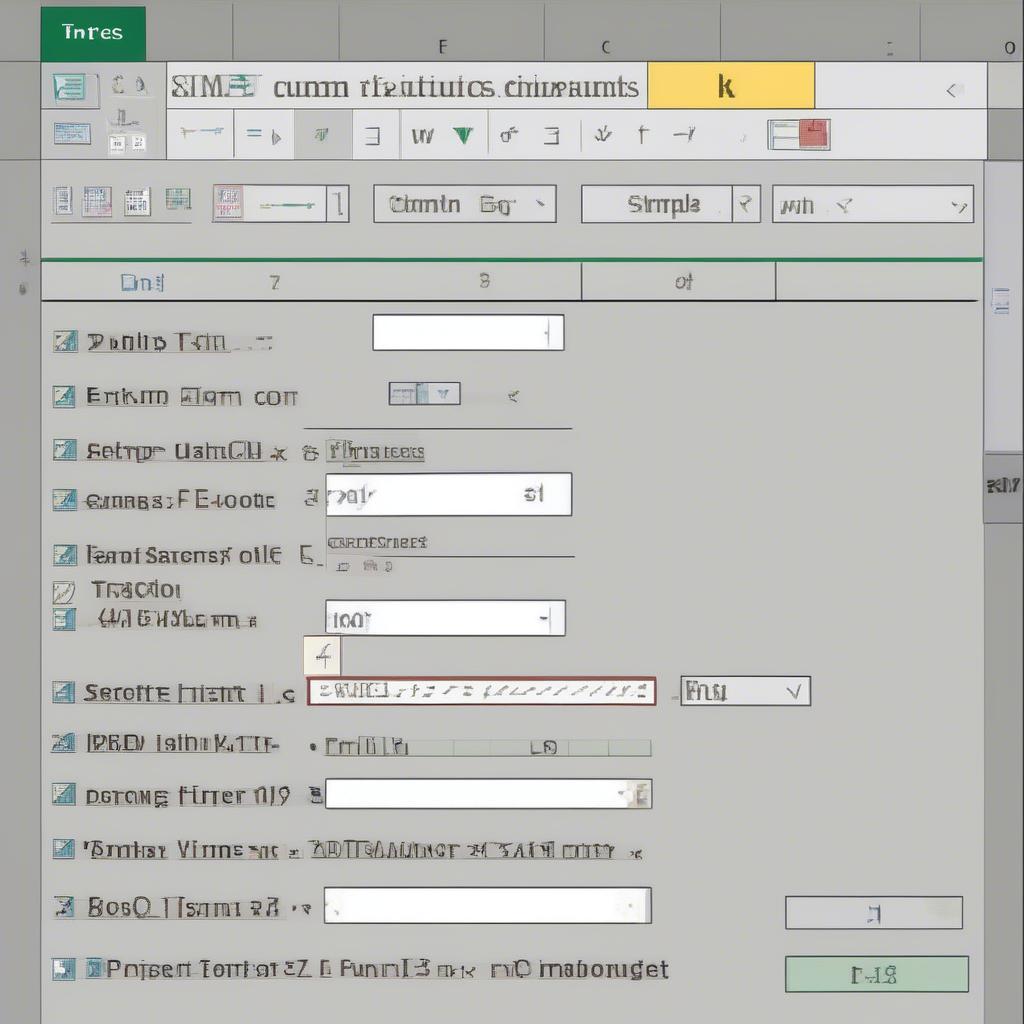 Mẹo Tính Tổng Trong Excel
Mẹo Tính Tổng Trong Excel
Bạn có thể tham khảo thêm về việc quản lý tài chính bằng Excel thông qua các bài viết về bảng excel tính thuế thu nhập doanh nghiệp và bảng thanh toán tiền lương excel. Ngoài ra, việc hiểu cách tính lương net từ gross cũng rất quan trọng trong việc quản lý tiền lương.
Kết luận
Cách tính tổng số tiền trong Excel rất đa dạng và linh hoạt, cho phép bạn xử lý nhiều tình huống khác nhau. Bằng việc nắm vững các phương pháp và mẹo được trình bày trong bài viết này, bạn có thể tính tổng số tiền trong Excel một cách nhanh chóng, chính xác và hiệu quả. Hy vọng bài viết này hữu ích cho bạn.
FAQ
- Hàm SUM và AutoSum khác nhau như thế nào?
- Làm sao để tính tổng số tiền có điều kiện trong Excel?
- Tại sao kết quả tính tổng trong Excel của tôi bị sai?
- Làm thế nào để định dạng dữ liệu là số trong Excel?
- Tôi có thể sử dụng hàm SUMIFS với bao nhiêu điều kiện?
- Công thức tính số tháng trong excel là gì?
- Tôi có thể tìm thấy file quản lý nhân sự bằng excel ở đâu?
“Việc thành thạo Excel là một lợi thế lớn trong môi trường làm việc hiện nay. Đặc biệt, kỹ năng tính toán chính xác và nhanh chóng sẽ giúp bạn tiết kiệm thời gian và nâng cao hiệu suất công việc,” bà Trần Thị B, Giám đốc Nhân sự tại Công ty XYZ chia sẻ.


